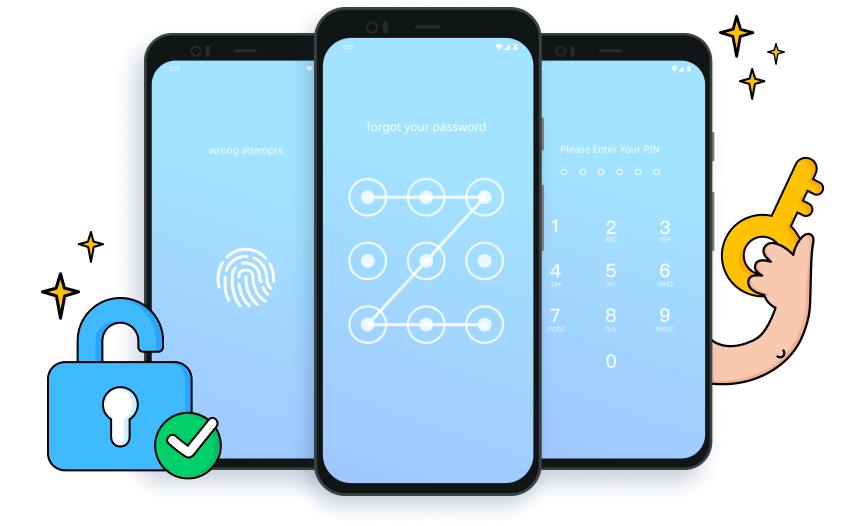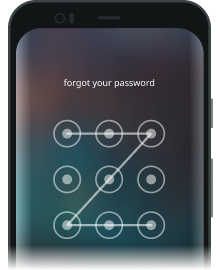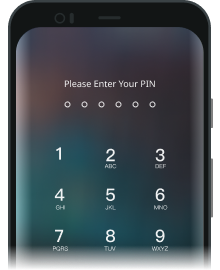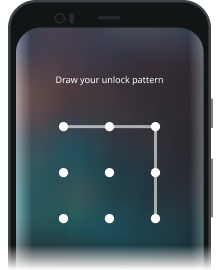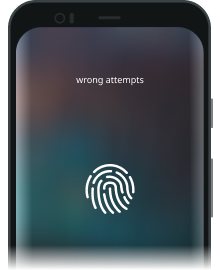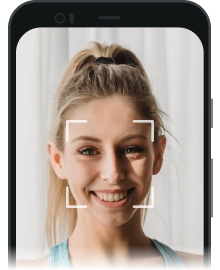Абыйсці любы экран блакіроўкі Android за лічаныя хвіліны



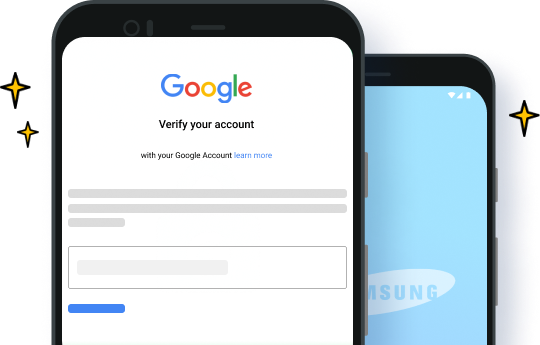
Абыйсці Samsung FRP
Разблакіроўка Samsung/LG без страты дадзеных

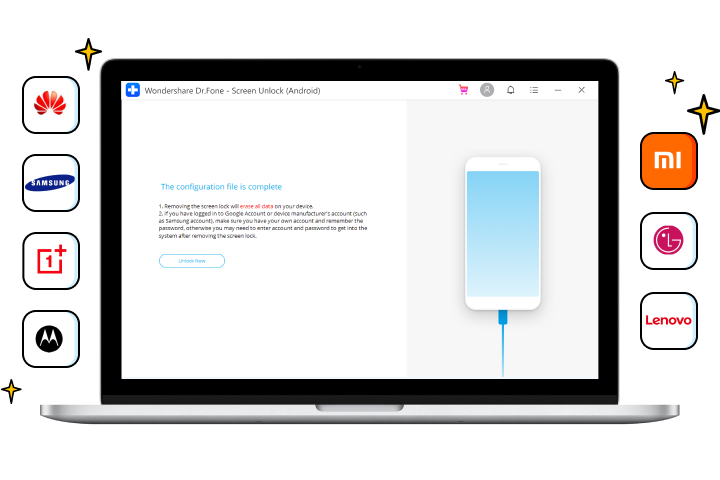
Падтрымліваецца 15 марак, больш за 2000 тэлефонаў і планшэтаў Android
Выдаліце экран блакіроўкі Android за лічаныя секунды
Тэхнічныя характарыстыкі
Цэнтральны працэсар
1 Ггц (32 або 64 біт)
АЗП
256 МБ або больш аператыўнай памяці (рэкамендуецца 1024 МБ)
Прастора на цвёрдым дыску
200 МБ і больш вольнага месца
Падтрымліваюцца прылады
Разблакіроўка экрана Android: Android 2.1 і да апошняй.
Выдаліць Google FRP Lock: Android 6/7/8/9/10
АС кампутара
Windows:
Win 11/10/8.1/8/7
Частыя пытанні па выдаленні экрана блакіроўкі Android
-
Калі мне трэба разблакіраваць тэлефон Android без пароля?Існуюць розныя сцэнары, калі людзі не могуць паспяхова ўвайсці ў сістэму Android. Напрыклад, яны могуць проста забыцца на блакіроўку або пароль блакіроўкі экрана, пакінуўшы тэлефон у спакоі надоўга. Хутчэй за ўсё, яны атрымалі патрыманы тэлефон з экранам блакіроўкі, пароль блакіроўкі экрана быў усталяваны непаслухмяным дзіцем, ці што яшчэ горш, экран заблакаваны з-за шматразовага ўвядзення няправільнага пароля. Ва ўсіх гэтых сцэнарах вам спатрэбіцца інструмент для выдалення блакіроўкі экрана Android, каб хутка абыйсці экран блакіроўкі Android.
-
Як адключыць экран блакіроўкі ў Android?Наяўнасць экрана блакіроўкі на вашым Android, безумоўна, можа добра абараніць вашу канфідэнцыяльнасць, але гэта сапраўды прыносіць некаторыя выгоды. З блакіроўкай экрана ваш доступ да ўваходных паведамленняў або прыкладанняў затрымліваецца, і гэта таксама кашмар, калі пароль або шаблон блакіроўкі экрана цалкам забыты. Такім чынам, некаторыя людзі хацелі б адключыць экран блакіроўкі ў Android, каб палегчыць жыццё. Вось простыя крокі, якія трэба выканаць:
- Націсніце на праграму «Настройкі» або значок шрубкі ў панэлі апавяшчэнняў.
- Перайдзіце да пункта Бяспека.
- Выберыце «Блакіроўка экрана» і абярыце «Няма» або «Правядзіце пальцам» (калі ў вас ужо ёсць экран блакіроўкі, вам трэба ўвесці неабходны пароль, шаблон або пацвердзіць свой адбітак пальца).
-
Як заблакаваць экран Android?Калі ў вашай сістэме Android няма экрана блакіроўкі, вы можаце разгледзець магчымасць дадаць яго, бо такім чынам вы можаце абараніць вашу канфідэнцыяльнасць і прадухіліць вашыя дадзеныя ад непажаданых вачэй. Проста перайдзіце ў Налады> Бяспека> Блакаванне экрана, каб дадаць жаданую блакіроўку экрана Android. Вось найбольш часта выкарыстоўваюцца блакіроўкі экрана Android:
- Шаблон: перад уваходам у сістэму Android неабходна намаляваць шаблон.
- Пароль: вам трэба ўвесці не менш за 6 лічбаў, каб атрымаць доступ да сістэмы Android. Гэта можа быць менш зручным, чым экран блакіроўкі шаблону.
- PIN-код: PIN-код блакіроўкі Android звычайна мае толькі 4 лічбы, і некаторыя людзі любяць выкарыстоўваць яго як больш простую альтэрнатыву блакіроўцы экрана паролем.
- Адбітак пальцаў: блакіроўка адбіткаў пальцаў - гэта самы зручны экран блакіроўкі для Android. Вам трэба запісаць некалькі частак пальца, каб ваш тэлефон памятаў, што гэта ваш унікальны адбітак пальца.
-
Якія мадэлі ён падтрымлівае, каб выдаліць Google FRP Lock?Функцыя «Выдаліць блакіроўку Google FRP» у цяперашні час падтрымлівае толькі прылады серыі Samsung.
-
Як скінуць пароль блакіроўкі экрана?
Калі вы забыліся пароль блакіроўкі экрана, вам трэба разблакіраваць тэлефон Android без пароля і скінуць пароль. Ёсць 2 спосабу абыйсці экран блакіроўкі Android:
Спосаб 1: Загрузіце Android у рэжым аднаўлення і абярыце скід да заводскіх налад, каб сцерці пароль. Вашы даныя будуць выдалены такім чынам.
Спосаб 2: Калі вы пытаецеся «як разблакіраваць пароль тэлефона Android без скіду да заводскіх налад», вам абавязкова спатрэбіцца інструмент для выдалення блакіроўкі экрана Android, напрыклад Dr.Fone - Screen Unlock (Android). Вы можаце выкарыстоўваць гэты інструмент, каб выдаліць экран блакіроўкі Android, захаваўшы даныя прылады.
Больш не трэба турбавацца аб разблакіроўцы!
Незалежна ад таго, што ваш тэлефон заблакаваны ўзорам, PIN-кодам, Google FRP, паролем або адбіткам пальцаў, Dr.Fone можа справіцца з усімі гэтымі замкамі і разблакіраваць іх!
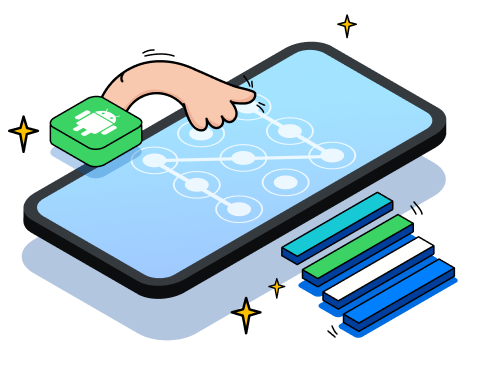
Нашы кліенты таксама спампоўваюць

Аднаўленне выдаленых або страчаных даных з больш чым 6000 прылад Android.

Перанясіце кантакты, SMS, фатаграфіі, музыку, відэа і многае іншае паміж прыладамі Android і камп'ютарамі.

Выбарачна стварайце рэзервовую копію вашых дадзеных Android на кампутары і аднаўляйце іх па меры неабходнасці.